In Ed Controls sind verschiedene Rollen verfügbar. In diesem Artikel finden Sie Informationen darüber, wie Sie diese verschiedenen Rollen zuweisen können. Dies ist sehr wichtig. Ed Controls wird auf der Grundlage des so genannten RASCI-Modells eingerichtet. Dazu gehören die Rollen mit den englischen Bezeichnungen Responsible, Accountable, Support, Consulted, Informed and Reporter.
Wie sieht die Rolle aus?
Der Administrator erstellt Projekte in Ed Controls, weist einen Hauptverantwortlichen pro Projekt zu und archiviert letztendlich Projekte.
Der Administrator hat volle Rechte, um alle Projekte einzusehen, kann aber selbst keine Tickets oder Audits erstellen.
Sowohl der Admin als auch der Hauptverantwortliche können auf Projektebene die Rollen Support, Informierte, Konsultierte hinzufügen. Sie können die Rollen in den Projekteinstellungen hinzufügen. Wenn das Projekt bereits erstellt ist, klicken Sie auf das Symbol in Form eines Bleistifts unten links in der Projektkachel.
Pro Vertrag können mehrere Administratoren vorhanden sein.
Wer kann diese Rolle zuweisen?
Die Rolle des Administrators wird am Anfang von Ihrem Kundenbetreuer bei Ed Controls zugewiesen. Danach kann ein neuer Administrator nur noch von einem bereits eingetragenen Administrator durch eine schriftliche E-Mail-Anfrage an unser Supportteam hinzugefügt werden.
Wie sieht die Rolle aus?
Der Hauptverantworliche ist für das Projekt verantwortlich. Jedes Projekt hat nur einen Hauptverantwortlichen, der die vollen Rechte für dieses Projekt hat. Für diese Funktion ist eine Lizenz erforderlich.
Diese Person kann die Projekteinstellungen ändern. Dies beinhaltet auch weitere Personen in den Rollen Support, Informierte und Konsultierte hinzuzufügen. Er hat auch die vollständigen Rechte zum Erstellen von Tickets, Vorlagen und Audits.
Wer kann diese Rolle zuweisen?
Die Zuweisung eines Hauptverantworliche kann nur von einem Administrator vorgenommen werden. Dies ist daher ein Pflichtfeld bei der Erstellung eines neuen Projekts.
Wie fügen die Hauptverantwortlichen die anderen Rollen hinzu?
Führen Sie die folgenden Schritte aus, um die Personen die Rollen zuzuweisen:
Gehen Sie wie folgt vor:
- Melden Sie sich an auf: web.edcontrols.com/de;
- Bewegen Sie die Maus über die Projektkachel des richtigen Projekts;
- Klicken Sie auf das “Bleistift”-Symbol, das unten links in der Projektkachel erscheint;
- Geben Sie die E-Mail-Adresse der Person, die Sie hinzufügen möchten, unter der Überschrift Support, Informiert und Konsultiert ein;
- Drücken Sie die Eingabetaste (Enter), um die E-Mail-Adresse zu bestätigen.
- Speichern Sie die vorgenommenen Änderungen.
Wie sieht die Rolle aus?
Der Manager hat Zugriff auf das Dashboard in Ed Controls. Hier werden alle verfügbaren Statistiken aller Projekte angezeigt, die zum Vertrag gehören. So kann der Manager Trends analysieren und sehen, was vor sich geht.
Die Rolle “Manager” kann auf Vertragsebene hinzugefügt werden. Diese Rolle ist für die höhere Führungsebene oder den CEO bestimmt.
Der Manager kann alle Projekte in einem schreibgeschützten Modus sich anzeigen lassen. Der Manager beansprucht auf diese Weise keine aktive Lizenz. Der Unterschied zu einem Administrator besteht darin, dass der Manager die Projekteinstellungen nicht ändern und Projekte und Tickets nicht archivieren kann.
Wer kann diese Rolle zuweisen?
Der Manager wird zunächst von Ihrem Kundenbetreuer bei Ed Controls zugewiesen. Wenn ein weiterer Manager hinzugefügt werden soll, kann dies nur von einem bereits hinzugefügten Administrator durch eine schriftliche (E-Mail) Anfrage an unser Supportteam erfolgen.
Wie sieht die Rolle aus?
Die Support-Rolle hat fast die gleichen Funktionen wie die Hauptverantworltichen Rolle. Für diese Support Funktion ist eine Lizenz erforderlich.
Der Support kann Tickets und Audits erstellen, Audits abschließen, Vorlagen erstellen und Pläne hochladen. Der Support hat keinen Zugriff auf die Projekteinstellungen. Das ist den Hauptverantwortlichen vorbehalten.
Innerhalb eines Projekts können mehrere die Rolle des Supports übernehmen.
Wer kann diese Rolle zuweisen?
Die Zuweisung eines Support kann nur von einem Administrator oder Hauptverantwortliche vorgenommen werden.
Gehen Sie wie folgt vor:
- Melden Sie sich an auf: web.edcontrols.com/de;
- Bewegen Sie die Maus über die Projektkachel des richtigen Projekts;
- Klicken Sie auf das “Bleistift”-Symbol, das unten links in der Projektkachel erscheint;
- Geben Sie die E-Mail-Adresse der Person, die Sie hinzufügen möchten, unter der Überschrift Support, Informiert und Konsultiert ein;
- Drücken Sie die Eingabetaste (Enter), um die E-Mail-Adresse zu bestätigen.
- Speichern Sie die vorgenommenen Änderungen.
Wie sieht die Rolle aus?
Dies ist die typische Rolle für den Nachnemher. Die Verantwortliche Person ist für die Umsetzung seiner Tickets verantwortlich.
Es gibt immer nur einen Verantwortlichen pro Ticket. Auf diese Weise ist klar, wer für die Umsetzung des jeweiligen Sachverhaltes zuständig ist.
Die verantwortliche Person kann das Ticket einsehen, Dateien und/oder einen Kommentar hinzufügen. Und den Status auf “abgeschlossen” ändern. Darüber hinaus kann die verantwortliche Person auch Personen als Konsultierte zum Ticket hinzufügen.
Wer kann diese Rolle zuweisen?
Die Rolle des Verantwortlichen für das Ticket kann nur der Ticketersteller zuweisen. Dies ist der Hauptverantwortliche oder/und der Support zugewiesen werden aus der Projektebene. Dies kann bei der Erstellung eines Tickets oder später geschehen.
Gehen Sie wie folgt vor:
- Wenn ein Ticket erstellt wird, kann sofort eine verantwortliche Person (E-Mail-Adresse) zugewiesen werden. Wenn ein Ticket ohne einen Verantwortlichen erstellt wurde, können Sie diesen auch später noch zuweisen (siehe Schritt 2);
- Öffnen Sie das gewünschte Ticket;
- Klicken Sie auf das Feld “Verantwortlich”, geben Sie die E-Mail-Adresse ein und drücken Sie die Eingabetaste oder wählen Sie einen Nutzer aus dem Vorschlagsfeld aus;
- Drücken Sie dann auf “Speichern”.
Mehrere Tickets auf einmal zuweisen
Dies kann nur durch den Hauptverantworlichen und den Support erfolgen.
Gehen Sie wie folgt vor:
- Melden Sie sich an auf web.edcontrols.com/de;
- Filtern und wählen Sie die Tickets in der Liste aus, die Sie einem (anderen) Verantwortlichen zuweisen möchten;
- Am oberen Rand des Bildschirms sehen Sie, wie viele Tickets Sie ausgewählt haben, und wählen dann das Symbol “Person ändern”;
- Wählen Sie “Hinzufügen” und wählen Sie die Rolle “Verantwortlich”;
- Wählen Sie das Konto aus der Liste aus oder geben Sie die E-Mail-Adresse ein und klicken Sie auf “Fertig”;
- Die ausgewählten Tickets werden nun dem ausgewählten Konto zugewiesen.
Dieselbe Aktion kann durchgeführt werden, wenn Sie eine verantwortliche Person aus mehreren Tickets entfernen möchten. Wählen Sie “Löschen” anstelle von “Hinzufügen”.
Wie sieht die Rolle aus?
Die konsultierte Person kann Tickets in einem Projekt einsehen und Kommentare oder Dokumente zu diesen Tickets hinzufügen. Eine Person kann als Konsultierte in der Projektebene oder in der Ticketebene hinzugefügt werden.
Konsultierte auf Projektebene:
Wenn eine konsultierte Person auf Projektebene hinzugefügt wird, kann diese ab diesen Zeitpunkt alle Tickets einsehen die erstellt werden.
Konsultierte auf Ticketebene:
Wenn eine Konsultierte Person zu bestimmten Tickets hinzugefügt wird, kann diese Person auch nur diese Tickets einsehen.
Wer kann diese Rolle zuweisen?
Ein Konsultierter kann auf Projektebene in den Projekteinstellungen hinzugefügt werden. Nur Administratoren und Hauptverantwortlichen können diese Projekteinstellungen ändern.
Auf Ticketebene kann dies der Hauptverantwortliche, der Support als auch der Verantwortliche machen.
Gehen Sie wie folgt vor:
Darüber hinaus können sowohl der Hauptverantwortliche, der Support als auch der Verantwortliche für das Ticket einen Konsultierten auf der Ticketebene hinzufügen.
Gehen Sie wie folgt vor:
- Öffnen Sie das gewünschte Ticket;
- Klicken Sie auf das Dropdown-Menü (Pfeil) auf der rechten Seite zur Verantwortlichen;
- Klicken Sie auf “Konsultierte anzeigen”;
- Fügen Sie nun die konsultierte Person zum Ticket hinzu.
Mehrere Tickets auf einmal zuweisen oder löschen
Dies kann nur durch den Hauptverantworlichen und den Support erfolgen.
Gehen Sie wie folgt vor:
- Melden Sie sich an auf web.edcontrols.com/de
- Filtern und wählen Sie die Tickets in der Liste aus, zu denen Sie einen Konsultierte hinzufügen oder entfernen möchten;
- Am oberen Rand des Bildschirms sehen Sie, wie viele Tickets Sie ausgewählt haben, und wählen dann das Symbol “Person ändern”;
- Wählen Sie “Hinzufügen” oder “Löschen” und wählen Sie die Rolle “Konsultierte”;
- Wählen Sie das Konto aus der Liste aus oder geben Sie die E-Mail-Adresse ein und klicken Sie auf “Fertig”;
- Die ausgewählten Tickets werden nun dem ausgewählten Konto zugewiesen.
Die gleiche Aktion kann durchgeführt werden, wenn Sie eine konsultierte Person aus mehreren Tickets entfernen möchten. Wählen Sie “Löschen” anstelle von “Hinzufügen”.
Wie sieht die Rolle aus?
Die informierte Person kann Tickets und Audits in Projekten einsehen, zu denen er hinzugefügt wurde. Die Person kann keine Tickets oder Audits erstellen.
Die informierte Person kann nur die Tickets und Audits sehen, die erstellt wurden, nachdem sie als Informierte hinzugefügt wurde. Die informierte Person kann nicht selbst Tickets erstellen, Audits durchführen oder andere Änderungen vornehmen.
Informierte auf Projektebene:
Eine informierte Person kann auf Projektebene durch den Administrator oder die Hauptverantwortliche Person hinzugefügt werden.
Informierte auf Ticketebene:
Wenn ein Informierter nur mit bestimmten Tickets oder Audits hinzugefügt ist, kann er nur diese Tickets und Audits einsehen.
Wer kann diese Rolle zuweisen?
Ein Informierter kann auf Projektebene in den Projekteinstellungen hinzugefügt werden. Nur Administratoren und Hauptverantwortliche können diese Projekteinstellungen ändern.
Auf Ticketebene kann dies der Hauptverantwortliche oder der support tätigen.
Gehen Sie wie folgt vor:
Darüber hinaus kann ein Informierter auch auf Ticketebene hinzugefügt werden, und zwar durch den Hauptverantwortlichen oder den Support für dieses Ticket.
Gehen Sie wie folgt vor:
- Öffnen Sie das gewünschte Ticket;
- Klicken Sie auf das Dropdown-Menü (Pfeil) auf der rechten Seite zur verantwortlichen Partei;
- Klicken Sie auf “Informiert anzeigen”;
- Fügen Sie nun den Informierten zum Ticket hinzu.
Mehrere Tickets auf einmal zuweisen oder löschen
Dies kann nur durch den Hautverantworlichen und den Support erfolgen.
Gehen Sie wie folgt vor:
- Melden Sie sich an auf web.edcontrols.com/de.
- Filtern und wählen Sie die Tickets in der Liste aus, zu denen Sie einen Informierten hinzufügen oder entfernen möchten;
- Am oberen Rand des Bildschirms sehen Sie, wie viele Tickets Sie ausgewählt haben, und wählen dann das Symbol “Person ändern”;
- Wählen Sie “Hinzufügen” oder “Entfernen” und wählen Sie die Rolle “Informiert”;
- Wählen Sie das Konto aus der Liste aus oder geben Sie die E-Mail-Adresse ein und klicken Sie auf “Fertig”;
- Die ausgewählten Tickets werden nun dem ausgewählten Konto zugewiesen.
Dieselbe Aktion kann durchgeführt werden, wenn Sie einen Informierten aus mehreren Tickets entfernen möchten. Wählen Sie “Löschen” anstelle von “Hinzufügen”.
Wie sieht die Rolle aus?
Ein Reporter kann Mängel auf Pläne oder auf der geografischen Karte, zu den er Zugang erhalten hat, einfach und effizient melden.
Der Zugriff auf die Pläne wird durch den Administrator, den Hauptverantwortliche und/oder den Support des Projekts verwaltet.
Um neue Reporter hinzuzufügen, benötigen Sie das Add-On Reporter.
Der Reporter sieht keine Tickets, in denen er keine Rolle hat. Auf diese Weise kann ein Dritter sicher eingeladen werden, in einem Projekt zu arbeiten. Der Reporter hat nur begrenzten Zugang. Wenn ein Nutzer also nur ein Reporter ist, kann er nur den Titel, die Beschreibung und den Status des Tickets einsehen.
Wer kann diese Rolle zuweisen?
Dies kan der Administrator oder der Hauptverantwortliche oder Support von dem Projekt machen.
Gehen Sie wie folgt vor:
- Melden Sie sich über web.edcontrols.com/de an;
- Öffnen Sie das von Ihnen gewünschte Projekt;
- Klicken Sie auf die Registerkarte Reporter. Ein Übersicht aller Reporter erscheint.
- Klicken Sie auf Reporter hinzufügen.
- Geben Sie die E-Mail-Adresse des neuen Reporters ein.
- Wählen Sie die Pläne aus, auf die der neue Reporter Zugriff haben soll.
- Bestätigen Sie die Auswahl, wenn sie korrekt ist.
- Der neue Reporter wurde hinzugefügt.
 Ed
Ed